ノーコードでクラウド上のデータとの連携を実現。
詳細はこちら →Zoho CRM Driver の30日間無償トライアルをダウンロード
30日間の無償トライアルへ製品の詳細
潜在顧客、連絡先、営業案件、アカウントなどのZoho CRM アカウントデータを組み込んだパワフルなJava アプリケーションを短時間・低コストで作成して配布できます。
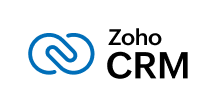
CData


こんにちは!ウェブ担当の加藤です。マーケ関連のデータ分析や整備もやっています。
Informatica は、データを転送・変換するための強力で立派な手段を提供します。CData JDBC Driver for ZohoCRM を利用することで、Informatica の強力なデータ転送および操作機能とシームレスに統合される、業界で実証済みの標準に基づくドライバーにアクセスできます。このチュートリアルでは、Informatica PowerCenter でZoho CRM を転送および参照する方法を示します。

ドライバーをInformatica PowerCenter サーバーに展開するために、インストールディレクトリのlib サブフォルダにあるCData JAR および.lic ファイルを次のフォルダにコピーします。Informatica-installation-directory\services\shared\jars\thirdparty.
Developer ツールでZoho CRM を使用するには、インストールディレクトリのlib サブフォルダにあるCData JAR および.lic ファイルを次のフォルダにコピーする必要があります。
以下のステップに従って、Informatica Developer に接続します。
cdata.jdbc.zohocrm.ZohoCRMDriver
Zoho CRM はOAuth 認証標準を利用しています。OAuth を使って認証するには、アプリケーションを作成してOAuthClientId、OAuthClientSecret、およびCallbackURL 接続プロパティを取得しなければなりません。認証方法については、ヘルプドキュメントの「OAuth 認証の使用」を参照してください。
Zoho CRM CData 製品はパフォーマンスを向上させるためにデフォルトでUseServerSideFiltering がTrue に設定されていますが、誤った結果が返される場合があります。詳しくは、ヘルプドキュメントの「高度な設定」を参照してください。
JDBC URL の構成については、Zoho CRM JDBC Driver に組み込まれている接続文字列デザイナを使用してください。JAR ファイルのダブルクリック、またはコマンドラインからJAR ファイルを実行します。
java -jar cdata.jdbc.zohocrm.jar
接続プロパティを入力し、接続文字列をクリップボードにコピーします。
以下は一般的な接続文字列です。
jdbc:zohocrm:AuthToken=2ad3b3e719f6bed7368e5e7e26e4f988;
ドライバーJAR をクラスパスに追加してJDBC 接続を作成すると、Informatica のZoho CRM エンティティにアクセスできるようになります。以下のステップに従ってZoho CRM に接続し、Zoho CRM テーブルを参照します。
以下より、[Data Viewer]でZoho CRM テーブルを参照できるようになります。テーブルの[node]を右クリックし、[Open]をクリックします。[Data Viewer]で[Run]をクリックします。
以下のステップに従って、プロジェクトにZoho CRM テーブルを追加します。
以下のステップに従って、マッピングにZoho CRM ソースを追加します。
以下のステップに従って、Zoho CRM カラムをフラットファイルにマッピングします。
Zoho CRM を転送するために、ワークスペースで右クリックし、[Run Mapping]をクリックします。
